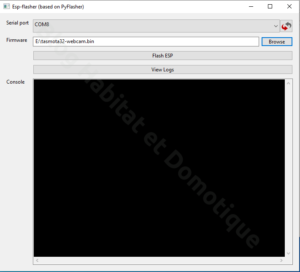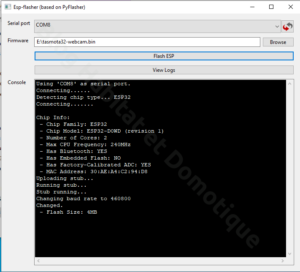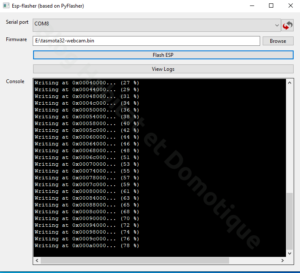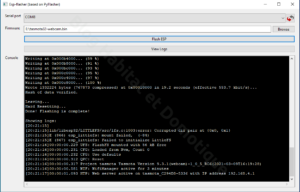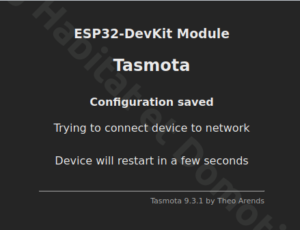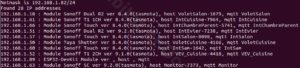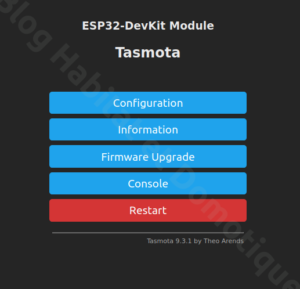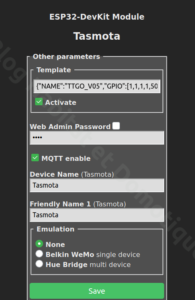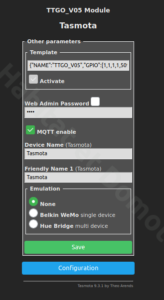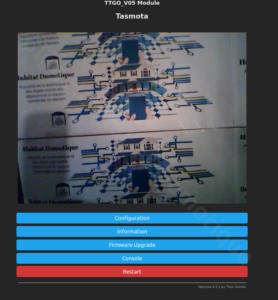ESP32 Caméra et Tasmota
Dans ce nouvel article, nous allons voir ensemble comment associer le très connu firmware Tasmota que l’on retrouve souvent avec les fameuses caméras à base d’ESP32.
Vous les voyez souvent apparaître sur le blog Tasmota est mon firmware de choix pour tous les objets connecté qui fonctionne avec une microprocesseur ESP. Alors quoi de mieux quand on apprend que Tasmota est maintenant compatible avec les ESP32 caméra dont on a déjà parlé.
Voyons ensemble comment deux produits excellents s’assemble pour faire quelque chose d’encore meilleur.
Notre ESP32 Caméra
Tout d’abord un point important, il faut bien choisir son ESP32 caméra. En effet, tous les modèles ne sont pas compatibles ou encore supportés.
Pour cela vérifier les modules supportés sur le site de Tasmota.
Pour la suite, nous allons utiliser la TTGO T-Camera Display déjà vue précédemment.
Installation du Firmware
Nous allons commencer par télécharger le firmware puis sélectionner le package « tasmota32-webcam.bin »
On vas aussi en profiter pour découvrir un petit logiciel récent nous permettant de flacher plus simplement nos différents modules, il s’agit de ESP_Flasher disponible sur le GitHub.
Pour l’installation, c’est très simple. Une fois notre module caméra connecté en USB à notre ordinateur, on lance l’application ESP-Flasher.
Puis on sélectionne le port COM utilisé en cliquant sur « Serial Port« , le firmware en cliquant sur le bouton « Browse » et enfin, on clique sur « Flash ESP« .
Dans la console ci-dessous, on retrouve quelques informations intéressante. On peut suivre l’avancement de l’installation du firmware et une fois terminé, on retrouve le SSID et l’adresse IP de l’ESP32 Caméra pour la configuration. (tasmota_xxxxxxx, 192.168.4.1)
Configuration et utilisation
Nous passons maintenant à la configuration de la partie Wifi de l’ESP32 Caméra. Elle s’effectue comme on en a l’habitude avec Tasmota.
Avec notre smartphone, on se connecte au SSID de l’ESP « tasmota-xxxxxxx ». Une fois connecté, avec un navigateur Internet on se rend sur l’adresse IP de l’ESP ici « 192.168.4.1« . Puis on renseigne le SSID et le mot de passe de notre réseau Wifi.
Et voici le module redémarre et normalement se connecte à notre réseau Wifi. On pourra confirmer cela avec la console de ESP_Flasher qui nous ferra apparaître la nouvelle adresse IP de notre caméra.
Passons maintenant à la configuration de la caméra en elle-même.
On se reconnecte à notre caméra avec la nouvelle adresse IP, puis on clique sur le bouton « Configuration« , « Configure Other »
Dans le menu « Configure Other« , nous allons changer la ligne « Template« .
On remplace la ligne existante, par la configuration que l’on retrouve sur le site de Tasmota.
ici : {« NAME »: »TasmotaCAM », »GPIO »:[1,1,1,1,4992,5120,1,1,1,5089,5090,64,1,1,5024,65,0,640,608,5056,0,5184,1,5152,0,0,0,0,1,1,5088,5091,5095,5094,5093,5092], »FLAG »:0, »BASE »:1}
Puis on clique sur « Activate » et « Save« , l’ESP redémarre et si tout se déroule correctement une image apparaît sur la page d’accueil.
Petite astuce, pour récupérer le flux vidéo, plusieurs adresses sont disponible suivant les besoins.
http://@IP:80/snapshot.jpg
http://@IP:81/stream
http://@IP:81/cam.mjpeg
Il ne reste plus qu’à l’intégrer à votre système domotique préféré ou bien alors à votre centrale de surveillance comme MotionEyeOs.
Et voilà un nouvel accessoire qui ne coûte pas très cher à ajouter à votre collection. Il ne vous restera par la suite à lui installer un joli boîtier voir même une batterie pour compléter l’installation.